갤럭시 엣지 패널은 스마트폰 사용자에게 유용한 기능을 제공하지만, 때로는 위치를 변경하거나 제거하고 싶을 수 있습니다. 엣지 패널의 위치를 조정하면 보다 편리하게 사용할 수 있고, 필요 없는 패널은 깔끔하게 없앨 수 있습니다. 이 글에서는 갤럭시 엣지 패널의 위치 변경과 제거 방법에 대해 쉽게 설명해 드리겠습니다. 아래 글에서 자세하게 알아봅시다.
갤럭시 엣지 패널 위치 조정 및 삭제하는 방법
1. 엣지 패널 위치 조정 꿀팁
엣지 패널의 핸들(화면 측면의 작은 막대)을 원하는 위치로 이동하거나 스타일을 조정해 편리하게 사용할 수 있습니다.
단계별 방법:
- 설정 메뉴로 이동:
- 홈 화면에서 설정 앱을 엽니다.
- 디스플레이를 선택합니다.
- 엣지 패널 설정 진입:
- 디스플레이 메뉴에서 **Edge패널(엣지 패널)**을 찾아 탭합니다.
- 엣지 패널이 비활성화되어 있다면, 토글 스위치를 **켜기(ON)**로 설정하세요.
- 핸들 설정:
- 엣지 패널 클릭 후 메뉴에 들어가서 **핸들(Handles)**을 선택합니다.
- 위치: 왼쪽 또는 오른쪽으로 변경 가능. 예: 왼쪽으로 설정하면 동선이 겹치지 않아 편리할 수 있습니다.
- 높이 조정: 핸들을 화면 위/아래로 드래그해 원하는 높이로 이동.
- 투명도 및 크기: 핸들의 투명도, 크기, 너비를 조정해 눈에 덜 띄게 설정 가능.
- 핸들 위치 잠금: 실수로 위치가 바뀌는 것을 방지하려면 핸들 위치 잠금을 ON으로 설정하세요.
- 적용 및 테스트:
- 설정을 저장한 후, 홈 화면에서 엣지 패널 핸들을 슬라이드해 위치와 동작을 확인합니다.
꿀팁: 핸들 색상을 밝거나 투명하게 설정하면 화면과 조화롭게 어울려 깔끔합니다.
2. 엣지 패널 삭제(비활성화) 꿀팁
엣지 패널이 불편하거나 아예 사용하지 않는다면 완전히 비활성화해 화면에서 제거할 수 있습니다.
단계별 방법:
- 설정 메뉴로 이동:
- 설정 > 디스플레이로 들어갑니다.
- 엣지 패널 비활성화:
- 엣지 패널 메뉴를 찾아 토글 스위치를 **끄기(OFF)**로 설정합니다.
- 즉시 화면에서 엣지 패널 핸들이 사라지고 기능이 비활성화됩니다.
- 선택적 패널 삭제:
- 엣지 패널을 유지하되 특정 패널(예: 앱, 도구)만 제거하려면:
- 엣지 패널 > 패널(Panels) 메뉴로 이동.
- 삭제하려는 패널 옆의 휴지통 아이콘 또는 체크 해제를 선택.
- 엣지 패널을 유지하되 특정 패널(예: 앱, 도구)만 제거하려면:
- 확인:
- 홈 화면에서 엣지 패널이 더 이상 나타나지 않는지 확인합니다.
꿀팁: 비활성화 후 다시 사용하고 싶다면 같은 경로에서 토글을 ON으로 켜면 됩니다.
3. 엣지 패널 초기화 (위치 문제 해결)
핸들 위치가 어색하거나 설정이 꼬였을 때 초기화하는 방법입니다.
단계별 방법:
- 엣지 패널 데이터 삭제:
- 설정 > 애플리케이션 > 앱 목록으로 이동.
- 오른쪽 상단 세 점(⋮) > 시스템 앱 표시를 활성화.
- **엣지 패널(Edge Panels)**을 검색 후 선택.
- 저장공간 > 데이터 삭제를 눌러 초기화.
- 재설정:
- 초기화 후 설정 > 디스플레이 > 엣지 패널로 돌아가 원하는 대로 위치와 패널을 다시 설정.
- 핸들 위치 잠금:
- 초기화 후 핸들 설정에서 위치 잠금을 ON으로 설정해 실수로 이동되는 것을 방지하세요.
꿀팁: 초기화 후에도 문제가 지속되면 기기를 재부팅하거나 소프트웨어 업데이트를 확인하세요.
추가 꿀팁
- 패널 맞춤 설정: 엣지 패널에 자주 사용하는 앱(예: 카메라, 메모)이나 도구(손전등, 자)를 추가해 차박이나 일상에서 유용하게 활용하세요. 설정 > 엣지 패널 > 패널 > 추가로 원하는 기능 선택.
- 터치 감도 조절: 엣지 패널이 의도치 않게 작동한다면 설정 > 디스플레이 > 터치 감도를 낮춰 오작동을 줄일 수 있습니다.
- 갤럭시 스토어 활용: 갤럭시 스토어에서 추가 엣지 패널(예: 뮤직, 날씨)을 다운로드해 기능을 확장하세요.
- 빠른 위치 조정: 엣지 패널을 열고 핸들을 길게 눌러 바로 위치를 드래그로 변경 가능.
엣지 패널의 위치 조정하기
설정 메뉴로 접근하기
갤럭시 스마트폰에서 엣지 패널의 위치를 변경하려면 먼저 설정 메뉴에 들어가야 합니다. 홈 화면에서 손가락을 아래로 쓸어내리면 상단의 알림 바가 열리고, 오른쪽 상단의 기어 아이콘을 클릭해 설정으로 들어갑니다. 여기서 ‘디스플레이’ 또는 ‘엣지 스크린’ 옵션을 찾아 선택하면 엣지 패널 관련 설정에 접근할 수 있습니다. 이 과정은 매우 간단하며, 모든 사용자가 쉽게 따라 할 수 있습니다.
패널 위치 변경하기
설정 메뉴에 들어오면 ‘엣지 패널’이라는 항목이 보일 것입니다. 이 항목을 클릭하면 현재 활성화된 엣지 패널 목록이 나타납니다. 원하는 패널을 선택한 후에 ‘위치’ 옵션을 통해 왼쪽, 오른쪽, 상단 또는 하단으로 이동할 수 있는 기능이 제공됩니다. 이를 통해 자신의 사용 습관이나 편안한 그립감을 고려하여 최적의 위치로 조정할 수 있습니다. 이렇게 하면 자주 사용하는 앱이나 기능에 더욱 쉽게 접근할 수 있게 됩니다.
미리보기와 적용하기
위치를 조정한 후에는 미리보기를 통해 새로운 위치를 확인하는 것이 좋습니다. 갤럭시 스마트폰은 실시간으로 변화된 위치를 보여주기 때문에, 이를 통해 실제 사용 시 어떤 느낌인지 파악할 수 있습니다. 마음에 들 경우 ‘적용’ 버튼을 눌러 저장하고, 만약 마음에 들지 않는다면 다시 원래 상태로 돌아갈 수도 있어 유연한 사용이 가능합니다.
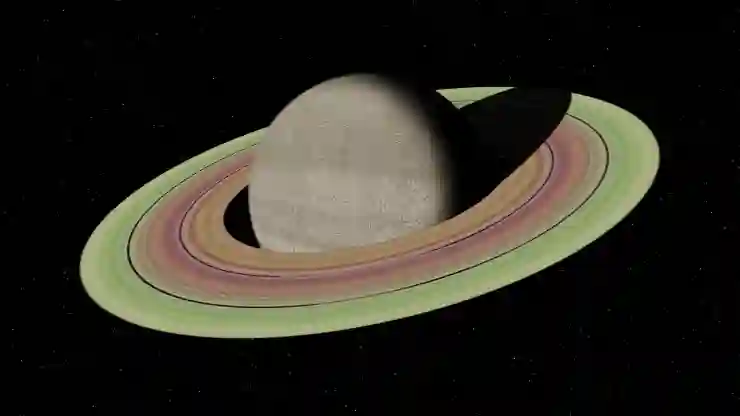
갤럭시 엣지 패널 위치 변경 및 제거 방법
필요 없는 엣지 패널 제거하기
제거할 패널 선택하기
엣지 패널 중에서 더 이상 필요하지 않은 것을 제거하는 것도 매우 간단합니다. 다시 ‘엣지 패널’ 설정 메뉴로 돌아가서 현재 활성화된 패널 목록에서 제거하고 싶은 패널을 찾습니다. 각 패널 옆에는 작은 스위치나 체크박스가 있을 것이며, 이를 클릭하면 해당 패널이 비활성화되거나 삭제됩니다. 이러한 방식으로 자신에게 맞는 효율적인 환경을 구축할 수 있습니다.
패널 삭제 후 확인하기
패널을 제거한 후에는 홈 화면으로 돌아가서 실제로 엣지 패널이 사라졌는지를 확인하는 것이 좋습니다. 이 과정을 통해 필요한 것만 남기고 불필요한 요소들을 정리하여 깔끔한 UI를 유지할 수 있습니다. 만약 여전히 필요하지 않은 다른 요소들이 남아 있다면 같은 방식으로 추가적으로 정리해 나갈 수 있습니다.
재사용 혹은 복원하기
제거한 엣지 패널은 언제든지 다시 활성화하거나 복원할 수 있다는 점도 중요합니다. 설정 메뉴에서 비활성화된 패널 목록으로 가면, 원하는 경우 쉽게 다시 켤 수 있는 기능이 제공됩니다. 이는 사용자에게 큰 유연성을 제공하며, 필요에 따라 다양한 조합으로 엣지 기능을 활용할 수 있도록 돕습니다.
개인화된 엣지 경험 만들기
자주 사용하는 앱 추가하기
갤럭시 엣지 패널의 가장 큰 장점 중 하나는 개인의 취향과 용도에 맞춰 자주 사용하는 앱이나 도구를 추가하여 사용할 수 있다는 점입니다. 설정 메뉴에서 ‘엣지 핀’ 옵션을 이용해 원하는 앱 아이콘을 추가하고 배치하면 됩니다. 예를 들어, SNS 앱이나 메모장 등을 빠르게 접근 가능한 위치에 두는 것이죠.
컨텐츠 위젯 활용하기
엣지 패널에서는 단순히 앱 아이콘뿐만 아니라 다양한 위젯도 추가할 수 있어 더욱 많은 정보를 한눈에 볼 수 있게 합니다. 날씨 정보, 뉴스 피드 등 유용한 정보를 실시간으로 제공받으며 손쉽게 관리할 수 있다는 점은 많은 사용자들에게 매력적으로 다가옵니다.
테마와 디자인 맞춤 설정하기
마지막으로 갤럭시 스마트폰에서는 엣지 패널의 테마와 디자인도 자유롭게 조정할 수 있습니다. 색상이나 투명도를 조절하여 자신의 스타일에 맞게 꾸밀 수 있으며, 이는 단순히 기능적인 면뿐만 아니라 시각적인 즐거움까지 제공합니다. 다양한 주제와 색상을 시도해보면서 자신만의 개성을 담아내는 것도 좋은 방법입니다.
글을 끝내며
갤럭시 스마트폰의 엣지 패널은 사용자에게 매우 유용한 기능으로, 개인의 필요에 맞춰 다양한 방식으로 활용할 수 있습니다. 패널의 위치 조정, 불필요한 패널 제거, 개인화된 앱 추가 등을 통해 더욱 효율적인 스마트폰 사용이 가능합니다. 이러한 기능들을 적절히 활용하여 자신만의 최적화된 환경을 만들어 보세요. 이를 통해 일상에서 스마트폰 사용의 편리함을 극대화할 수 있습니다.
유용할 추가 정보들
1. 엣지 패널은 다양한 서드파티 앱과 호환되며, 추가적인 기능을 제공받을 수 있습니다.
2. 갤럭시 스마트폰의 소프트웨어 업데이트를 통해 새로운 엣지 패널 기능이 추가될 수 있으므로 정기적으로 확인하세요.
3. 엣지 패널에 추가하는 위젯은 필요에 따라 쉽게 변경할 수 있어 유연한 관리가 가능합니다.
4. 사용자 설정에 따라 엣지 패널의 투명도를 조절하면 배경과 잘 어울리도록 디자인할 수 있습니다.
5. 갤럭시 기기별로 엣지 패널 기능이 다를 수 있으므로, 자신의 기기에 맞는 설정을 확인하는 것이 중요합니다.
전체 요약 및 정리
갤럭시 스마트폰에서 엣지 패널은 위치 조정, 불필요한 패널 제거, 자주 사용하는 앱 및 위젯 추가 등 다양한 개인화 옵션을 제공합니다. 이러한 과정을 통해 사용자들은 보다 효율적이고 쾌적한 스마트폰 환경을 만들 수 있으며, 필요에 따라 언제든지 설정을 변경하거나 복원할 수 있는 유연성을 갖추고 있습니다.
➡️ 갤럭시 엣지 패널 크기와 색상 조절로 나만의 스마트폰 만들기
